Recientemente, un error único ha asustado a muchos usuarios de WhatsApp Beta. Por lo general, la versión beta de WhatsApp le brinda algunas características nuevas adicionales que aún no están disponibles en la versión oficial. Por lo tanto, las personas se unen al programa de prueba de WhatsApp para adelantarse a los demás con respecto a las funciones.
Sin embargo, la prueba significaría obtener el final amargo de las cosas a veces. Y este es uno de esos casos. Una versión beta particular de WhatsApp muestra un mensaje en la pantalla que dice que la versión actual de WhatsApp está desactualizada. Esto no sucede en todas las versiones ni en todos los teléfonos inteligentes. Solo un puñado de teléfonos inteligentes que se ejecutan en una versión beta en particular tienen problemas con esto. Has venido al lugar correcto si eres uno de estos usuarios problemáticos. Aquí en este artículo, hemos mencionado todas las posibles soluciones que puede intentar para resolver este problema. Entonces, sin más preámbulos, comencemos.
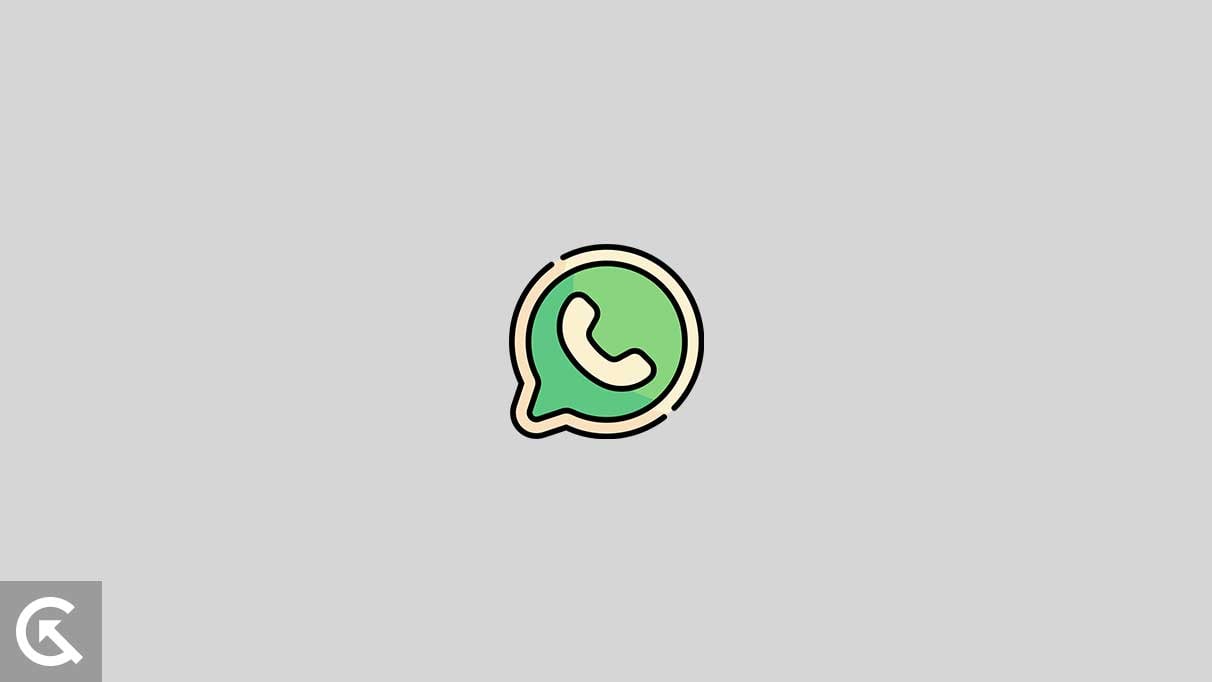
Contenido de la página
¿Cómo solucionar el error de desactualización de la versión beta de WhatsApp en Android?
Cuando aparece el mensaje, Se les dice a los usuarios que descarguen la última versión de Play Store y la usen en lugar de la versión beta instalada. Ahora hay una solución obvia: abandonar el programa de prueba e instalar la versión oficial de WhatsApp en su teléfono. Eso resolverá el problema de inmediato. Sin embargo, pruebe primero las soluciones que se mencionan a continuación para seguir usando la versión beta. Si ninguno funciona, pruebe la solución final con la versión oficial.
Reinicie el teléfono inteligente:
Por simple que parezca, a veces todo lo que su teléfono necesita es un simple reinicio. Mantén presionados los botones de subir/bajar volumen y de encendido hasta que aparezca el menú de encendido en tu pantalla. Toque la opción para apagar el teléfono y luego, después de un tiempo, mantenga presionado el botón de encendido para encenderlo nuevamente.
Si reiniciar no ayuda en absoluto, intente con la siguiente solución.
s
Establece la fecha y la hora correctas:
WhatsApp verifica la hora y la fecha establecidas en tu teléfono para determinar la vida útil de la versión actual. Si, por algún motivo, la fecha y la hora de su teléfono están asignadas a una fecha muy antigua, verá aparecer un mensaje de error de desactualización en su pantalla. Para solucionar esto, puede cambiar la configuración de fecha y hora de su teléfono para que se actualice automáticamente. De lo contrario, también puede configurar la fecha y la hora manualmente, y eso sería suficiente para solucionar su problema si selecciona la hora y la fecha correctas.
Si configurar la fecha y la hora correctas no resuelve su problema , o si ya se configuró correctamente, pase a la siguiente solución.
Descargue la última versión beta:
Cuando vea el mensaje de error de desactualización en su pantalla , también verás la opción de descargar la última versión. Siga las instrucciones en pantalla aquí e instale la última versión beta en su dispositivo. Se actualizará directamente desde Google Play Store.
Una vez que se complete la actualización, reinicie su teléfono inteligente y abra WhatsApp nuevamente. Si aún ve el mensaje de error desactualizado, continúe con la siguiente solución.
Borrar caché:
Si hay alguna inconsistencia en los datos de la aplicación, eso podría contribuir a WhatsApp beta funcionando mal en determinadas ocasiones. Para solucionar esto, puede intentar borrar los datos de la memoria caché.
Vaya a Configuración. Vaya a Aplicaciones y notificaciones, seleccione todas las aplicaciones. Seleccione WhatsApp. Ve a la opción de almacenamiento y caché. Seleccione las opciones Borrar datos y Borrar caché.
Si borrar la memoria caché no ayuda, continúe con la siguiente solución.
Fuerza la detención de la aplicación:
A veces, una aplicación puede tener un error que no se puede eliminar. simplemente borrando la instancia de la aplicación del fondo. Debe cerrar la aplicación por completo y luego abrirla de nuevo.
Vaya a Configuración. Vaya a Aplicaciones y notificaciones, seleccione todas las aplicaciones. Seleccione WhatsApp. Toca el botón Forzar inicio. Ahora abra WhatsApp nuevamente tocando el ícono.
Si incluso esto no ayuda, pruebe la siguiente solución.
Vuelva a instalar la aplicación:
A veces, una simple actualización no puede solucionar un problema. Si ese es su caso, debe intentar reinstalar la aplicación por completo.
Vaya a Configuración. Vaya a Aplicaciones y notificaciones, seleccione todas las aplicaciones. Seleccione WhatsApp. Toque el botón Desinstalar. Abre Google Play Store. Busca WhatsApp. Una vez que aparezca en los resultados, tóquelo y elija actualizar.
Ahora intente usar la aplicación WhatsApp. Si aún muestra el mensaje de error desactualizado, pruebe la siguiente solución.
Usar una tienda de terceros:
Esta solución es específicamente para usuarios de Xiaomi. Los usuarios que usan Redmi, Mi o Poco obtienen su propia tienda, la tienda GetApps. Algunas aplicaciones no funcionan bien con los dispositivos Xiaomi si no se instalan a través de GetApps y Google Play Store. Entonces, para solucionar este problema con WhatsApp beta, instálelo a través de GetApps y Play Store.
Vaya a Configuración. Vaya a Aplicaciones y notificaciones, seleccione todas las aplicaciones. Seleccione WhatsApp. Toque el botón Desinstalar. Abre GetApps y busca WhatsApp. Una vez que lo veas, instálalo. Ahora abre Play Store y haz lo mismo. Finalmente, intente abrir la aplicación beta de WhatsApp. Debería abrirse sin el mensaje de error.
Pruebe la siguiente solución si aún muestra el mensaje de error obsoleto.
Salga del programa de prueba:
.parallax-ad-container{posición:relativa;ancho:100%;alto: 320px;margen:0 automático;desbordamiento:oculto}.parallax-ad{posición:absoluto!importante;superior:0!importante;izquierda:0!importante;ancho:100%!importante;alto:100%!importante;borde: 0!importante;margen:0!importante;relleno:0!importante;clip:rect(0,auto,auto,0)!importante}.parallax-ad>iframe{posición:fija;arriba:130px;altura:100% ;transform:translateX(-50%);margin-left:0!important}.ad-label{font-family:Arial,Helvetica,sans-serif;font-size:.875rem;color:#8d969e;text-align:center;padding:1rem 1rem 0 1rem}
La versión beta de WhatsApp está disponible para descargar solo cuando se une al programa de prueba. Solo obtiene la versión pública estable de WhatsApp sin registrarse en el programa de prueba.
Entonces, si ninguna de las soluciones mencionadas anteriormente funcionó para usted, debe cambiar a la versión pública de WhatsApp. Esa es la única forma que queda para solucionar su problema.
Cuando aparezca el mensaje de error desactualizado, verá una pequeña opción para abandonar el programa de prueba. Tócalo. Luego toque la opción Salir del programa nuevamente para confirmar su acción. Ahora abra Google Play Store y busque WhatsApp. Encontrará la versión pública disponible para su descarga. Instale esa versión y use WhatsApp normalmente nuevamente. Recuerda que perderás todos tus datos anteriores de WhatsApp con esto.
Estas son todas las soluciones para corregir el error de desactualización de la versión beta de WhatsApp en Android. Si tiene alguna pregunta o consulta sobre esta guía, comente a continuación y nos pondremos en contacto con usted. No olvides decirnos qué solución funcionó para ti. Además, consulte nuestros otros artículos sobre consejos y trucos para iPhone, consejos y trucos para Android, consejos y trucos para PC y mucho más para obtener más información útil.